реклама
Ако искате повече контрол над вашия Mac с помощта на Magic Mouse или trackpad, BetterTouchTool поставя стотици действия на върха на пръстите ви. Заедно с наградените програма за автоматизация, клавиатура Maestro Автоматизирайте всичко на вашия Mac с Maestro Keyboard [Mac]Написах няколко статии за автоматизацията на Mac, включително ръководство за автоматизация на MUO за това как да започнете с автоматизатора на Apple и вградените функции на X X за създаване на интелигентни папки, плейлисти, албуми и пощенски кутии. Но... Прочетете още , това е едно от най-препоръчителните ми инструменти за автоматизация за потребители на Mac.
Разгледахме да започнем с BetterTouchTool Станете потребител Power Trackpad с BetterTouchToolТова е особено полезно за потребители на Mac, които вършат много работа в приложения като iPhoto или Aperture или които сърфират в интернет. Прочетете още както и как да използвате някои от него по-разширени функции Захранвайте вашия Mac с разширени автоматизации на BetterTouchTool Започнах да използвам BetterTouchTool още през 2011 г. и оттогава той се превърна в едно от трите най-добри Mac приложения за повишаване на моята производителност и оптимизиране на работния ми процес. Въпреки че BTT може да се използва от всеки ... Прочетете още в миналото. Вярвате или не, има още по-мощни контроли, уникални за тази програма. След малко настройка ще бъдете изумени от това колко време можете да обръснете повтарящи се действия или сложни работни процеси.
BetterTouchTool все още е a безплатно сваляне за Mac OS X, затова го инсталирайте на компютъра си и се пригответе да спестите време и усилия.
Създайте контекстуално меню
Вероятно знаете, че можете да щракнете с десния бутон върху всяко приложение и да получите достъп до някои зададени действия и елементи от менюто, като презареждане на текущата страница в Safari или изпращане на документ до принтера.
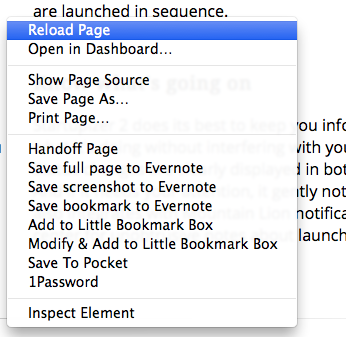
С BetterTouchTool всъщност можете да създадете набор от персонализирани действия за конкретни приложения, които се активират подобно на това как работят контекстуалните менюта. Например, когато щракнете върху работния си плот, използвам обикновен BetterTouchTool Four Finger Tip за избор от няколко зададени действия, като например създаване на нов прозорец на папка, стартиране на присвоено приложение или активиране на Cover Flow.
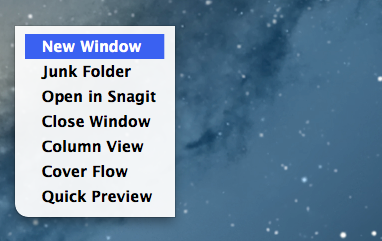
Обикновено активирам тази настройка, когато ръката ми вече е на тракпада. Тази настройка работи най-добре за отделни приложения, освен ако не предпочитате да присвоите действия в световен мащаб за работа в което и да е приложение.
За да настроите „контекстното меню на BetterTouchTool“, изберете или добавете приложение в BTT и създайте нов жест на тъчпада. Не забравяйте да изберете жест, който не е в конфликт с друг зададен жест. Присвойте клавишна комбинация или предварително зададено действие на жеста.

Сега добавете още действия, като използвате същия зададен жест. Както е показано на екрана по-долу, не забравяйте да дадете име на всяко действие в бележки колона на BTT. Когато същият жест е зададен в BTT, те ще бъдат показани в изскачащо меню, където можете да изберете кое действие искате да активирате.
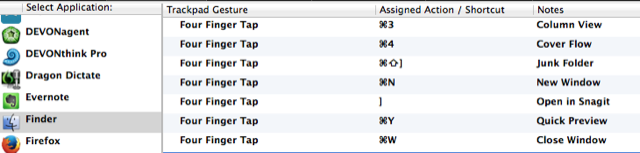
Този хак BTT е много по-бързо и отколкото създаване сервизни менюта с помощта на Automator Как да създадете вашите собствени опции за меню на услуги на Mac Прочетете още .
Изпратете пряк път до конкретно приложение
Някои от най-мощните функции в BTT са все още предварително зададените действия. Например има действие (вътре) Контрол на други приложения> Изпращане на пряк път до конкретно приложение) за действително изпращане на клавишна комбинация до определено приложение.

Така например, от всяко приложение, мога да изпратя пряк път до iTunes, за да направя пауза или възпроизвеждане на избраната в момента песен, без да се налага да превключвам на iTunes. Направих това глобално действие, използвайки спусъка „Single Finger TipTap Middle“ на моя тракпад. Използвам подобно действие за Rdio.
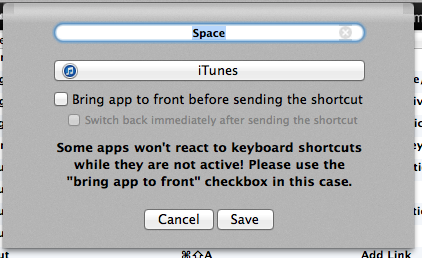
Покажи Център за известия
Както може би знаете, можете да отворите Центъра за известия с помощта на жест на пръст по подразбиране, но защо да се ограничите до зададения от Apple „прекарайте пръст наляво от десния ръб с два пръста“?
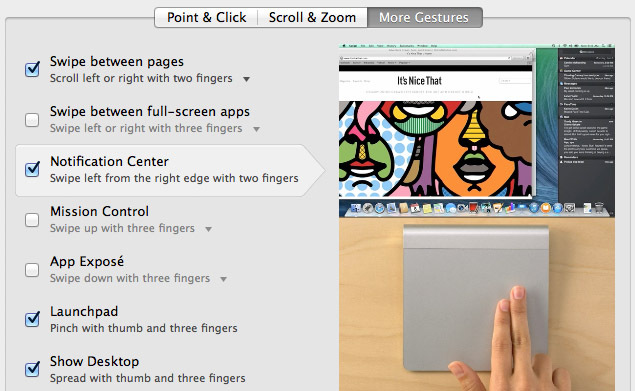
С BTT можете да зададете един от няколко десетки жестове, за да активирате Център за известия. Това също е предварително дефинирано действие, открито под OS X функционалност.
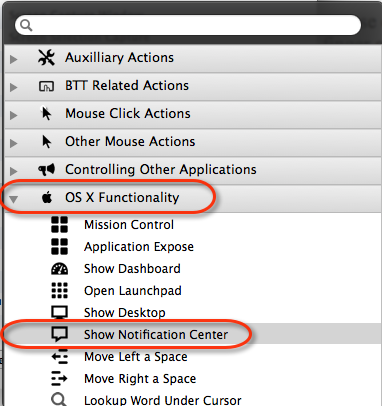
Въведете цял екран
В BTT има няколко мощни предварително дефинирани действия и искам да посоча още едно, за да намокри любопитството ви. Понякога отварям приложение в режим на цял екран, но бутонът в десния горен ъгъл на прозореца на приложението може да е проблем за достъп до 27-инчов iMac.
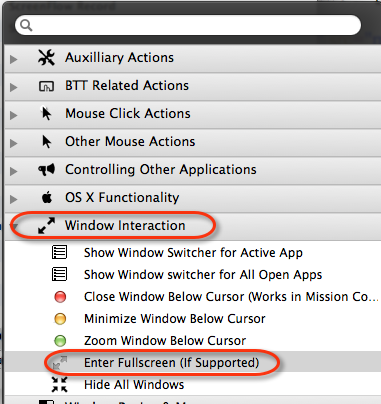
Така че зададох глобален жест с пет пръста нагоре към предварително дефинираното действие „Въведете цял екран“. Зададеният жест също ще излезе от режим на цял екран. Това действие е много по-бързо от използването на курсора.
Получете повече готово
Колкото повече използвате BTT, толкова повече ще откриете потенциала на една ръка разстояние. Можете да скриете приложения, да търсите в мрежата за избрана дума, да отворите прозорец на Finder, да направите екранни снимки, да активирате AirPlay Mirroring, изпълнявайте различни системни действия и много, много повече - използвайки поредица от докосвания, кликвания и жестове.
Ако не искате да си спомняте десетки клавишни комбинации, BetterTouchTool е програмата за поддържане на производителност на вашия Mac.
Бакари е писател и фотограф на свободна практика. Той е дългогодишен потребител на Mac, фен на джаз музиката и семеен човек.